Kako poslati SMS iz MS SQL Servera
Ovaj članak predstavlja detaljan tutorijal o tome kako poslati SMS iz MS SQL Servera. Ozeki SMS Gateway vam omogućava da kreirate vezu sa MS SQL Serverom i šaljete tekstualne poruke iz baze podataka koristeći SQL kod. Takođe ćete naučiti kako da kreirate bazu podataka i tabele za čuvanje dolaznih i odlaznih poruka. Ova funkcija je izuzetno korisna za masovno slanje SMS poruka. Može poslati poruke hiljadama korisnika istovremeno na osnovu određenih uslova. Nadamo se da će vam ovaj članak biti informativan i počnimo!
Šta je MS SQLMicrosoft SQL Server je sistem za upravljanje relacionim bazama podataka koji je razvio Microsoft. Kao server baze podataka, to je softverski proizvod sa primarnom funkcijom čuvanja i dohvatanja podataka na zahtev drugih softverskih aplikacija koje mogu raditi ili na istom računaru ili na drugom računaru preko mreže (uključujući internet). Microsoft nudi najmanje desetak različitih izdanja Microsoft SQL Servera, namenjenih različitim korisnicima i za opterećenja u rasponu od malih aplikacija na jednom računaru do velikih aplikacija sa mnogo istovremenih korisnika.
Šta je Ozeki SMS GatewayOzeki SMS Gateway je komunikacioni softver koji usmerava poruke između stvarnih entiteta. Omogućava vam da izgradite jednostavnu komunikaciju između deljenih hardverskih i softverskih resursa vašeg sistema. Nudi informacije u realnom vremenu i pruža razne opcije konfiguracije za usmeravanje poruka.
Kako poslati SMS iz MS SQL-a (Brzi koraci)Da biste poslali SMS iz MS SQL-a:
- Kreirajte bazu podataka i tabele
- Pokrenite Ozeki SMS Gateway aplikaciju
- Dodajte novu SQL messaging aplikaciju
- Instalirajte MS SQL Server
- Konfigurišite postavke veze
- Omogućite vezu sa MS SQL Serverom
- Ubacite poruku u bazu podataka
- Proverite SMS poruku u folderu Poslato
- Proverite bazu podataka za novi SMS
Ovaj sistem za slanje SMS-ova omogućava slanje SMS-ova koristeći MS SQL bazu podataka. Ovaj sistem se sastoji od telefona koji će se koristiti za primanje poruka, računara sa instaliranim Ozeki SMS Gateway-om, servera baze podataka, i vaše aplikacije. Procedura radi na sledeći način: Vaša aplikacija će poslati poruku na MS SQL Database Server. On će sačuvati vašu poruku i Ozeki SMS Gateway će moći da je preuzme koristeći SQL upit. Poruka će biti poslata na telefon nakon što je preuzeta. (Slika 2)
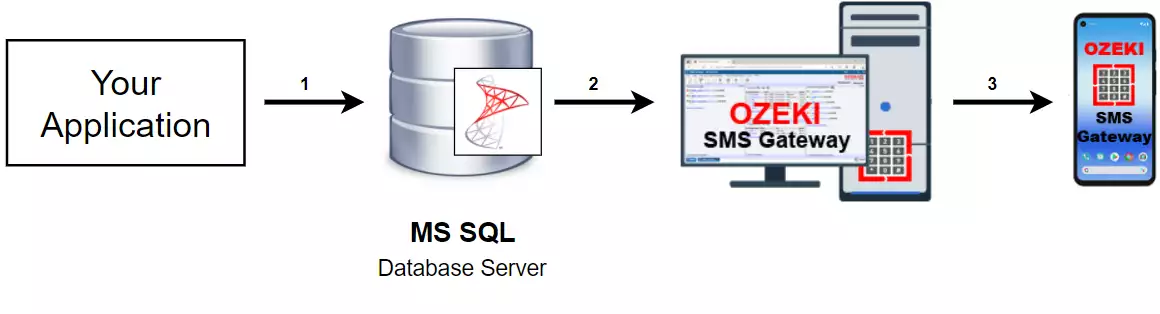
Ovaj sistem za primanje SMS-ova omogućava primanje SMS-ova koristeći MS SQL bazu podataka. Ovaj sistem se sastoji od telefona koji će se koristiti za slanje poruka, računara sa instaliranim Ozeki SMS Gateway-om, servera baze podataka i vaše aplikacije. Procedura radi na sledeći način: Telefon šalje poruku. Računar sa Ozeki SMS Gateway-om će sačuvati poruku u MS SQL Database Serveru. Vaša aplikacija može dobiti poruke koristeći SQL upit. (Slika 1)
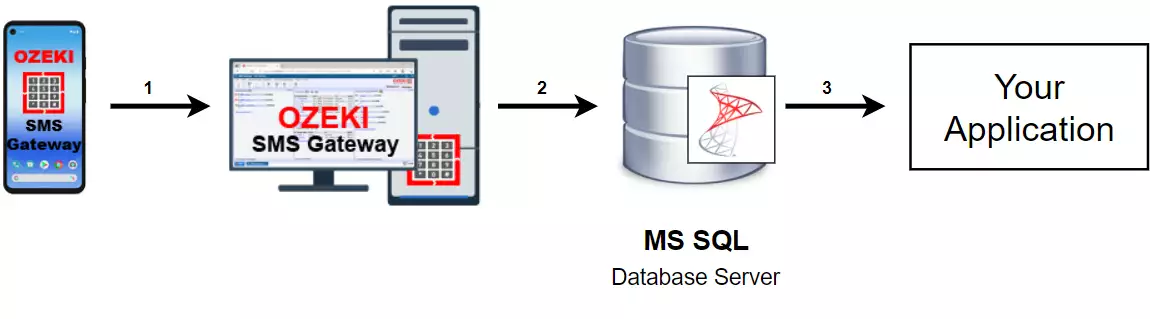
U ovom videu ćete naučiti kako poslati SMS koristeći MS SQL Server. Prvo, kreiraćemo vezu sa MS SQL Serverom u Ozeki SMS Gateway-u. Zatim, koristićemo ovu vezu za slanje SMS-a preko SQL koda. Ovo se radi kroz izvršavanje komandi u SQL tabu.
Da bi SMS kampanja bila uspešna, važno je da SMS baza podataka sadrži brojeve telefona korisnika koji su motivisani da prime SMS poruke od vaše kompanije. Sadržaj SMS-a može uključivati niz informacija, kao što su informativne poruke, popusti za kupovinu, ažuriranja o isporukama, rasporedi ponovnog otvaranja, kuponi ili novi proizvodi koji će zainteresovati vaše korisnike.
Kreiranje definicije tabele za SMS
Pre nego što počnete sa slanjem SMS-ova koristeći SQL, morate prvo kreirati bazu podataka i tabele. Ovo se može uraditi unosom određenih linija koda u komandnu liniju. CREATE DATABASE komanda dodaje novu bazu podataka. Dve CREATE TABLE komande dodaju dve tabele. Jednu za dolazne i jednu za odlazne poruke koje će biti sačuvane. Na kraju, sp_addLogin vam omogućava da kreirate korisničko ime i lozinku za potrebe autentifikacije za vašu bazu podataka.
CREATE DATABASE ozekidb GO USE ozekidb GO CREATE TABLE ozekimessagein ( id int IDENTITY (1,1), sender varchar(255), receiver varchar(255), msg nvarchar(160), senttime varchar(100), receivedtime varchar(100), operator varchar(30), msgtype varchar(30), reference varchar(30), ); CREATE TABLE ozekimessageout ( id int IDENTITY (1,1), sender varchar(255), receiver varchar(255), msg nvarchar(160), senttime varchar(100), receivedtime varchar(100), operator varchar(100), msgtype varchar(30), reference varchar(30), status varchar(30), errormsg varchar(250) ); GO sp_addLogin 'ozekiuser', 'ozekipass' GO sp_addsrvrolemember 'ozekiuser', 'sysadmin' GO
Kreirajte bazu podataka i tabele
Da biste započeli sa slanjem SMS poruka koristeći MS SQL, prvo morate kreirati bazu podataka i tabele. Ovo se radi preko komandne linije. Otvorite komandnu liniju i unesite gore navedeni niz koda. Komanda CREATE DATABASE kreira samu bazu podataka (Slika 3). Zatim, kreiramo tabele ozekimessagein i ozekimessageout koristeći komandu CREATE TABLE. Na kraju, dodajemo korisničko ime i lozinku koristeći komandu sp_addLogin. Baza podataka je sada postavljena za slanje SMS poruka u MS SQL-u.
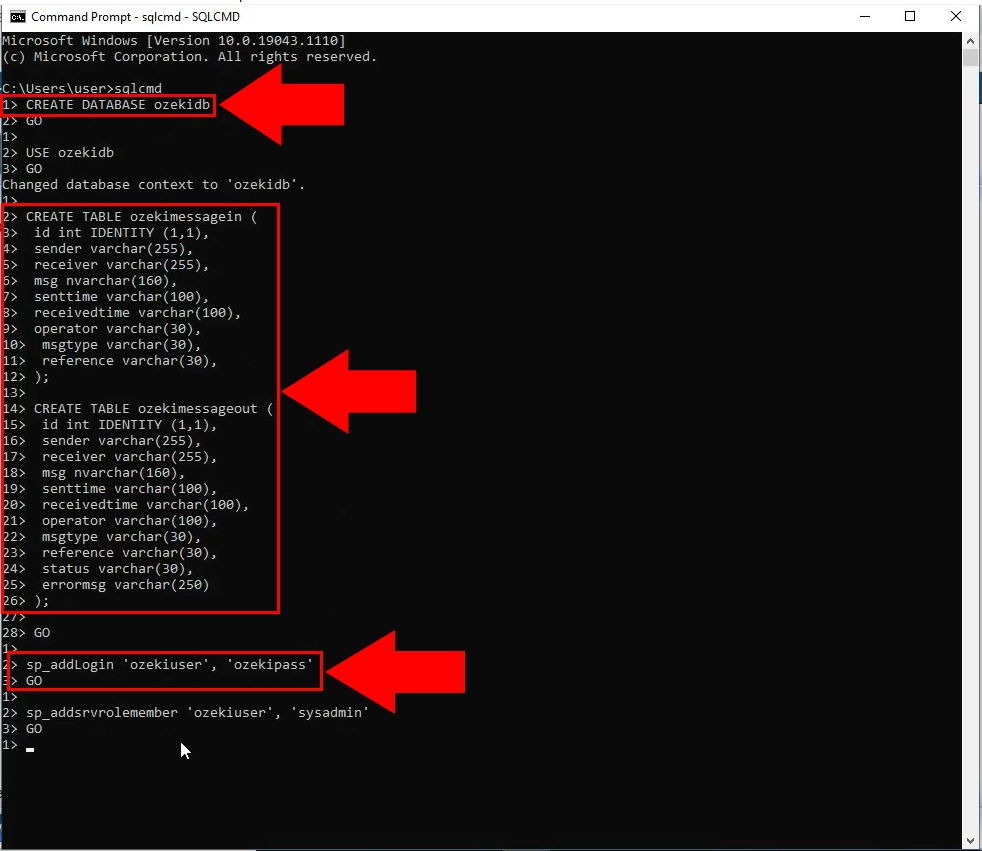
Nakon uspešnog kreiranja baze podataka, sada možete početi sa konfigurisanjem vaše SQL aplikacije za slanje poruka. Prvo, otvorite Ozeki SMS Gateway. Kliknite na Dodaj novog korisnika/aplikaciju u meniju sa desne strane (Slika 4). Ovo će vas odvesti na drugi meni gde možete izabrati koju vrstu aplikacije želite da dodate.
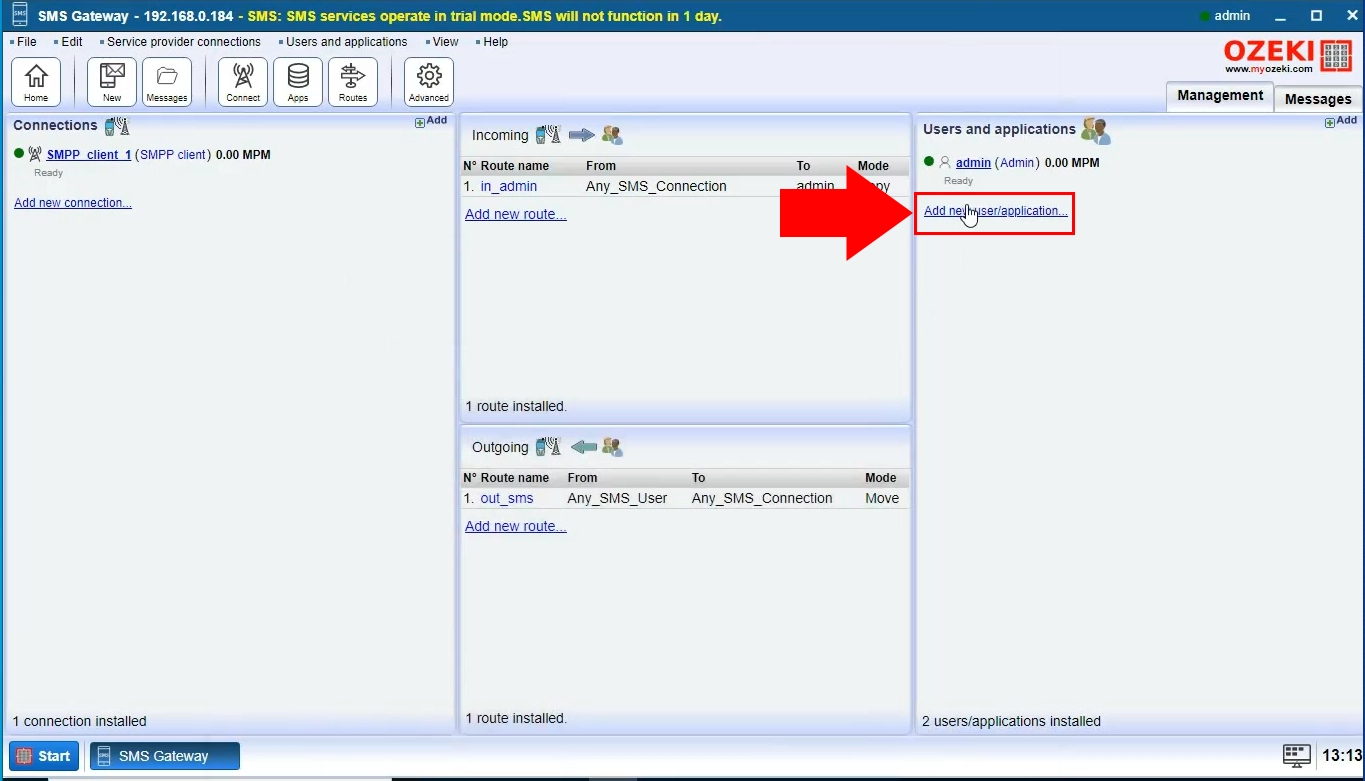
U sekciji "Interfejsi aplikacija", pronađite SQL Messaging. Kliknite na Instaliraj pored toga (Slika 5). Ovo će vas odvesti na drugi ekran, gde možete izabrati vrstu SQL aplikacije za slanje poruka.
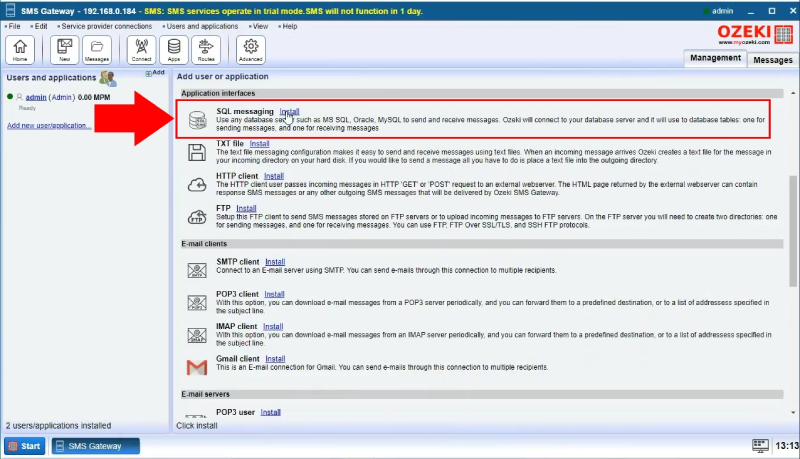
Za ovu operaciju, potrebno je kreirati MS SQL Server konekciju. Pronađite MS SQL Server u okviru SQL Messaging. Kliknite na Instaliraj pored toga (Slika 6). Klikom na Instaliraj otvara se konfiguracioni ekran, gde morate uneti detalje za vašu novu konekciju.
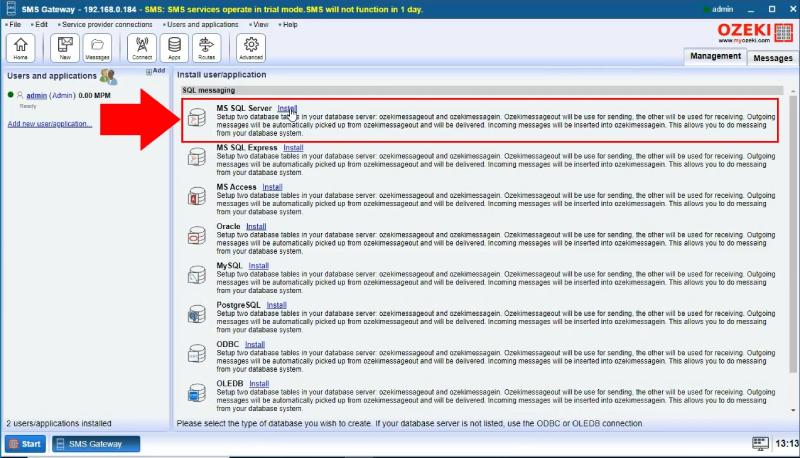
Nakon što izaberete MS SQL Server, morate uneti detalje vaše nove konekcije (Slika 7). Prvo morate uneti IP adresu i Port vašeg servera u prva polja. Unesite ime baze podataka koju ste prethodno kreirali pored Baza podataka. Na kraju unesite vaše korisničko ime i lozinku, koje ste takođe kreirali u komandnoj liniji. Kliknite na OK da biste nastavili. Vaša MS SQL konekcija je sada uspešno konfigurisana.
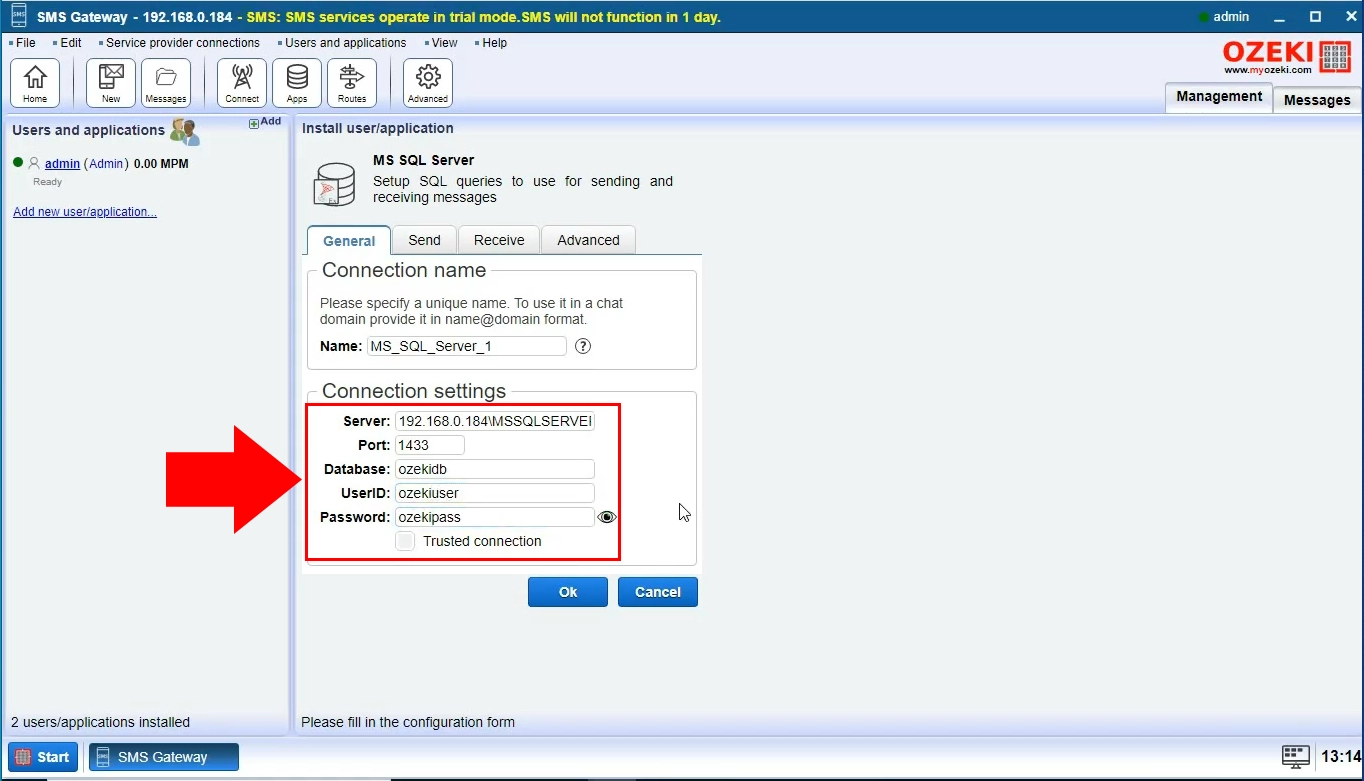
Nakon konfigurisanja vaše MS SQL konekcije, morate je uključiti. Kliknite na prekidač pored konekcije (Slika 8). Prekidač će postati zelen kako bi pokazao da je konekcija uključena. Zelena potvrda pored ikone konekcije takođe se pojavljuje kako bi korisniku pokazala da je konekcija uključena.

MS SQL konekcija je sada postavljena. Sada možete nastaviti sa unošenjem poruke u tabelu baze podataka. Prvo, prebacite se na SQL karticu vaše konekcije. Unesite komandu sa Slike 9 u tekstualno polje. Kliknite na dugme Izvrši da biste pokrenuli komandu. Ovo će uneti poruku u tabelu ozekimessageout.
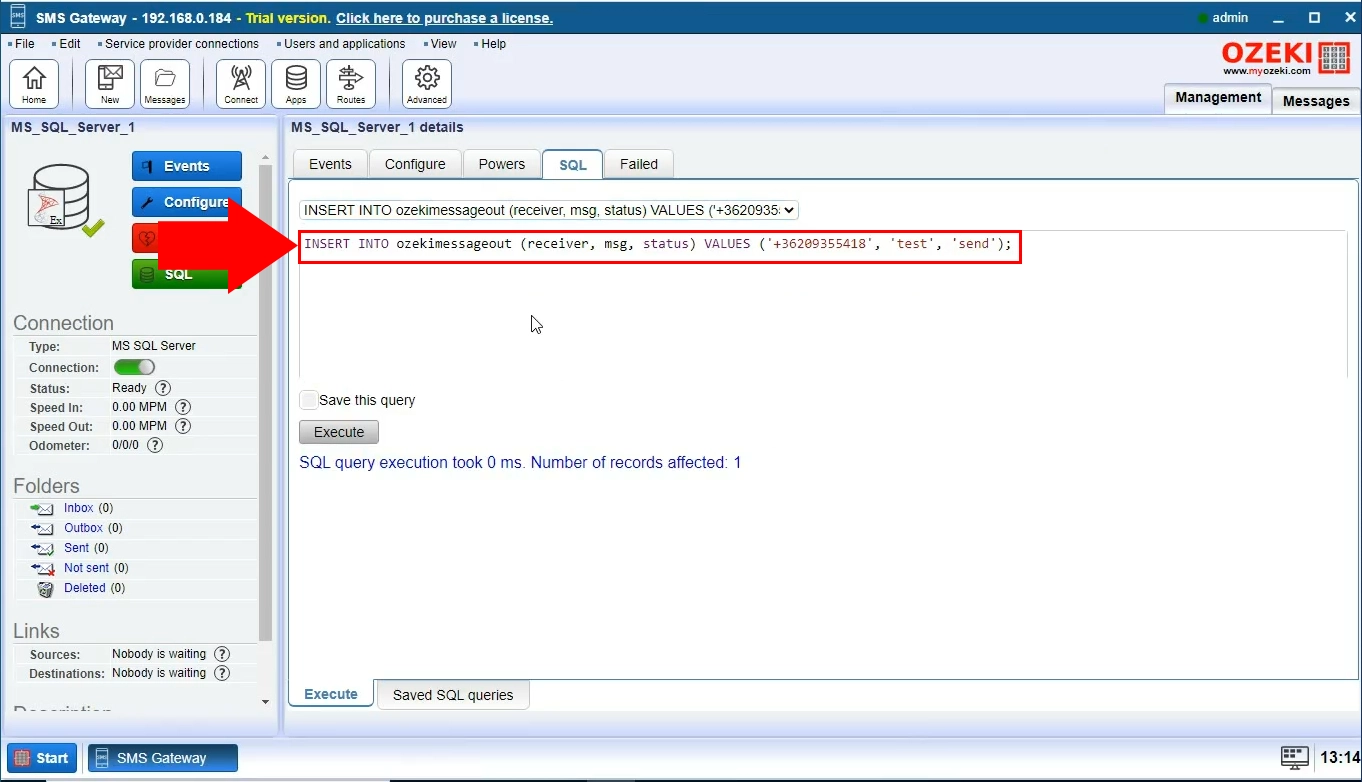
Poslate poruke možete pregledati klikom na folder Poslato. U ovom folderu možete pronaći vašu prethodno poslatu poruku (Slika 10).
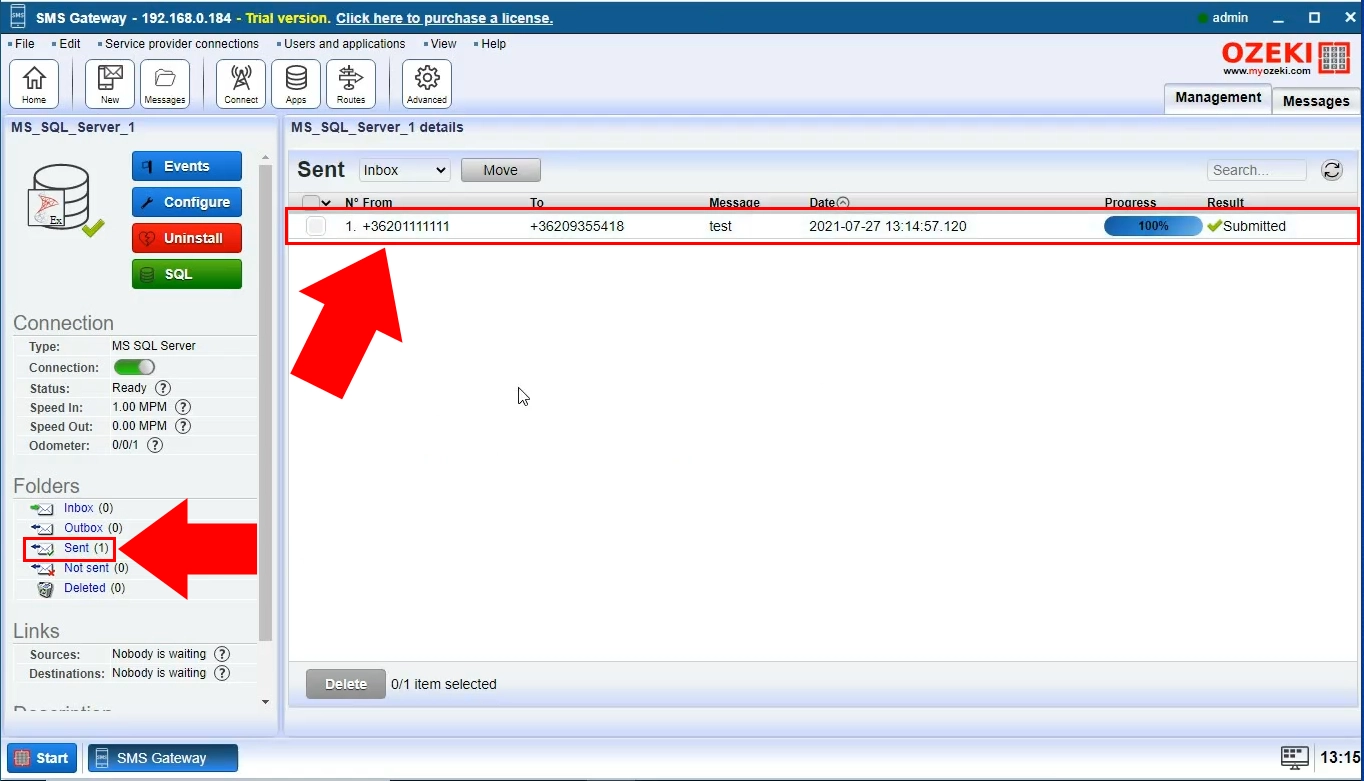
Takođe možete pregledati poruku unutar baze podataka. Da biste to uradili, morate uneti SQL kod iznad u tekstualni editor u SQL kartici (Slika 11). Kliknite na Izvrši da biste pokrenuli komandu. Komanda SELECT * vraća sve zapise iz određene tabele. Ovaj upit vraća sve iz tabele ozekimessageout, stoga će se vaša poruka pojaviti.
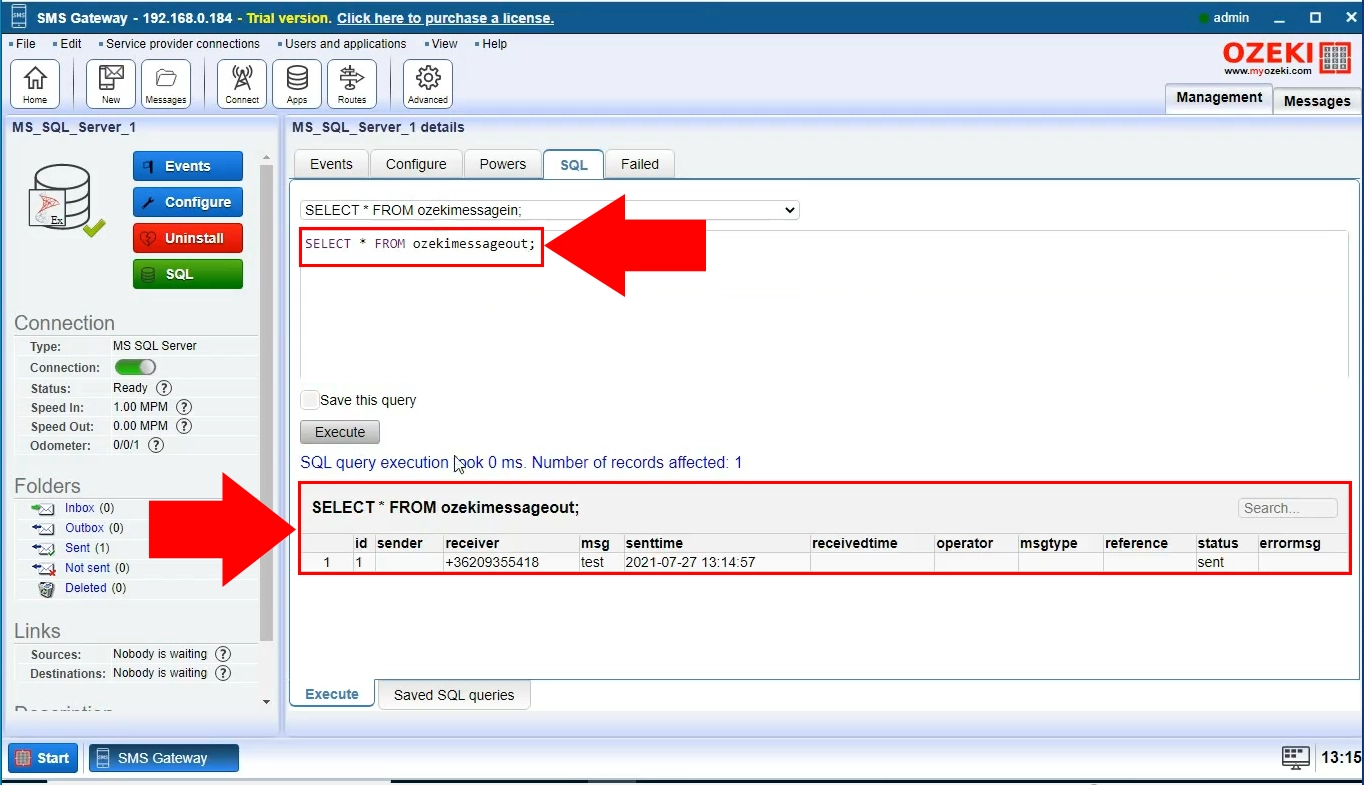
Isto možete uraditi i za tabelu ozekimessagein (Slika 10) Unesite kod sa Slike 12 u tekstualni editor. Zatim kliknite na Izvrši. Vašu poruku možete pronaći u rezultatu upita.
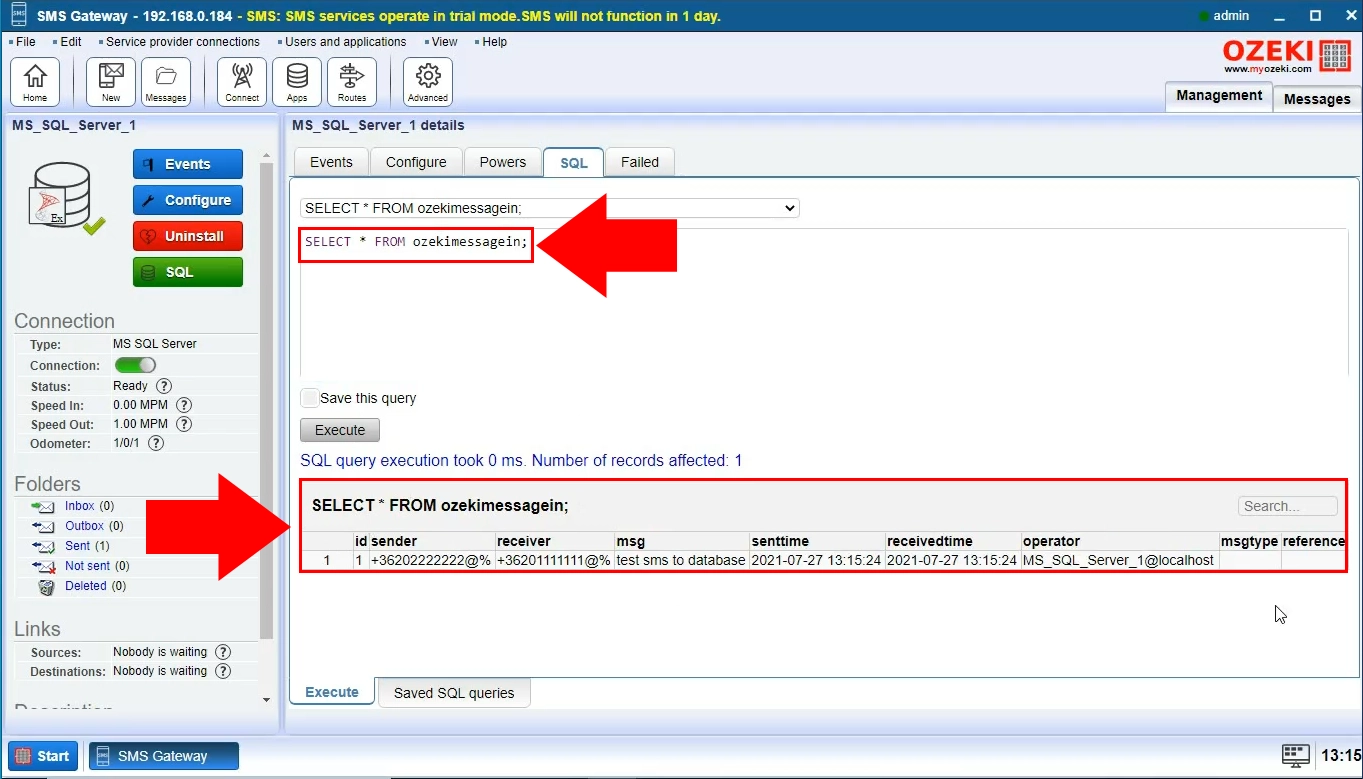
Sažetak
Sada možete da podesite MS SQL Server vezu u Ozeki SMS Gateway i šaljete tekstualne poruke putem SQL koda. Nadamo se da vam je ovaj tutorijal bio od pomoći i zahvaljujemo vam što ste izabrali Ozeki SMS Gateway. Za više informacija o slanju SMS poruka korišćenjem baza podataka, obavezno pogledajte naše ostale članke.
